Publicitate
 Unul dintre lucrurile pe care le iubesc la sortimentul Google de instrumente pentru webmasteri, cum ar fi Analytics și Adsense, este că vă oferă o perspectivă mai bună asupra performanței site-ului dvs. decât orice altă aplicație pe care o puteți găsi. Și există câteva moduri ușoare de a utiliza acele statistici, cum ar fi articolul lui Tim despre pluginul Analytics WordPress sau aplicația desktop numită TrakkBoard Monitorizați mai multe conturi Google Analytics cu TrakkBoard Citeste mai mult unde puteți monitoriza mai multe conturi Analytics simultan.
Unul dintre lucrurile pe care le iubesc la sortimentul Google de instrumente pentru webmasteri, cum ar fi Analytics și Adsense, este că vă oferă o perspectivă mai bună asupra performanței site-ului dvs. decât orice altă aplicație pe care o puteți găsi. Și există câteva moduri ușoare de a utiliza acele statistici, cum ar fi articolul lui Tim despre pluginul Analytics WordPress sau aplicația desktop numită TrakkBoard Monitorizați mai multe conturi Google Analytics cu TrakkBoard Citeste mai mult unde puteți monitoriza mai multe conturi Analytics simultan.
Astăzi, aș dori să acopăr o schimbare care a avut loc în ultimul an și ceva în care Google a integrat informațiile AdSense în Google Analytics. Utilizați AdSense pe site-urile și fluxurile dvs., așa că nu ar fi bine să vedeți ce fel de performanță o face Google Ads de fiecare dată când vă monitorizați contul Google Analytics? Dacă nu știați că puteți face acest lucru, vă voi arăta cum să integrați AdSense cu Analytics și cum arată unele dintre aceste rapoarte.
Cum să integrați AdSense în Analytics
Înainte de a putea arunca o privire asupra performanței anunțurilor dvs. Google împreună cu datele de trafic, trebuie să activați feedul dintre Adsense și Analytics. Puteți face acest lucru cu un singur clic. Când sunteți conectat la Adsense și vedeți prezentarea generală a raportului, faceți clic pe link pentru a integra AdSense cu contul dvs. Analytics.

Următorul pas este să spuneți lui Adsense ce date doriți să „căsătorești” cu Analytics. Dacă ați folosit un singur cont Adsense pentru toate site-urile dvs. web, acest lucru este ușor, deoarece nu va fi nicio opțiune. Cu toate acestea, dacă v-ați organizat AdSense în „canale” pentru fiecare domeniu, așa cum am făcut și eu, aici vă puteți da seama Adsense să integreze numai numerele AdSense pentru un canal în contul Analytics pe care l-ați configurat pentru acesta domeniu.

În acest exemplu, îi spun lui Adsense să folosească informațiile publicitare pentru RyanDube.com și să le introducă în contul meu Analytics configurat pentru ryandube.com. Odată ce parcurgeți acest „vrăjitor” simplu în 3 pași, sunteți gata. Poate dura ceva timp pentru ca fluxul de date să înceapă, dar veți vedea imediat opțiunea Adsense în contul dvs. Google Analytics.
Date AdSense pe care le puteți vizualiza în Google Analytics
Odată ce ați activat această funcție, informațiile pe care le puteți utiliza pentru a compara cu traficul general de pe site sunt destul de interesante. Puteți vedea datele AdSense în Analytics când faceți clic pe secțiunea Conținut. Opțiunea de meniu apare simplu ca „AdSense.”
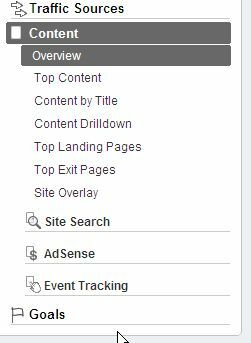
După ce ați selectat elementul AdSense, puteți vedea câte informații furnizează contul dvs. în Analytics.

Acum că știți unde să vedeți informațiile AdSense în Analytics, să aruncăm o privire la ce înseamnă aceste informații pentru dvs. Prima prezentare generală vă va arăta venitul general Adsense pentru domeniu. Puteți vedea veniturile zilnice de-a lungul timpului – ceea ce oferă o perspectivă destul de grozavă asupra modului în care anumite evenimente v-au afectat veniturile în acea zi.
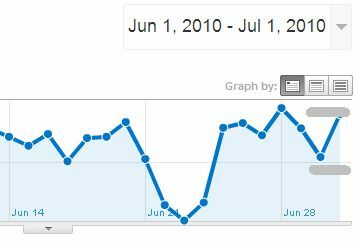
Ai făcut anumite lucrări într-o anumită zi? Ați abordat un anumit subiect sau ați publicat un articol foarte popular în acea zi? Vă puteți monitoriza veniturile zilnice pentru a urmări modul în care veniturile dvs. din reclame au fost afectate de acele evenimente. Dacă un anumit subiect pare să atragă în mod constant rate de clic mai bune pentru anunțurile dvs. și generează venituri mai mari, nu are sens să vă concentrați mai mult eforturile pe acel subiect? Cu siguranță îți va afecta rezultatul final dacă o faci.
În timp ce afișajul grafic vă arată tendința, dacă faceți clic pe „Top conținut Adsense„Puteți vedea detaliile – exact care dintre paginile tale produc cel mai mare venit pentru tine?

Puteți vedea nu numai veniturile, ci și câte anunțuri s-a făcut clic, ratele de clic și multe altele. Dacă doriți cu adevărat să sporiți monetizarea site-ului dvs. prin Google Ads, acesta este locul de unde puteți obține cele mai bune date de optimizare.
Această informație nu se oprește cu articole, puteți, de asemenea, să faceți clic pe Cele mai importante trimiteri AdSense pentru a vedea ce linkuri primiți care par să genereze o rată de clic mai bună pe anunțuri.
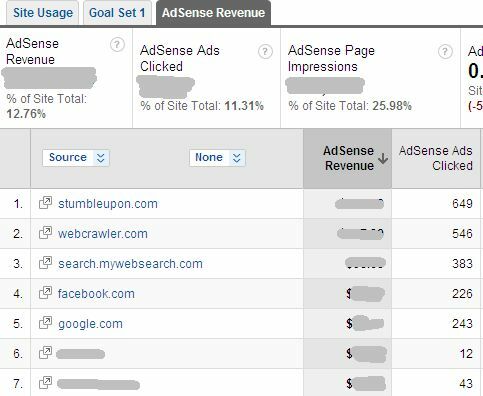
Evident, ar fi logic să stabiliți legături mai puternice cu acele site-uri web partenere care vă trimit trafic, ceea ce are ca rezultat cel mai puternic venit publicitar. Adesea, acesta reprezintă pur și simplu „tipul” de vizitator pe care vi-l trimite site-ul. Este posibil ca oamenii care vin de la Google să nu fie genul de vizitatori care sunt la fel de probabil să facă clic pe anumite anunțuri ca și cei care vin de la StumbleUpon. Dacă doriți să vă îmbunătățiți rezultatul final, concentrați-vă pe acele lucruri care sunt relevate de datele AdSense ca fiind utile pentru dvs.
În cele din urmă, o altă informație foarte interesantă este atunci când dai clic pe Tendințe AdSense. Acest afișaj vă arată cât de mult s-au schimbat anumite variabile AdSense într-o anumită zi.

De exemplu, vă va arăta că sâmbătă, venitul dvs. AdSense a crescut cu 3,74 la sută. Sau puteți schimba variabila în AdSense CTR și puteți afla că luni rata de clic a trecut peste cap. Aceasta este o modalitate excelentă de a testa anumite modificări ale site-ului dvs. și apoi de a examina modul în care acea modificare v-a afectat comportamentul utilizatorilor. Am văzut asta recent pe unul dintre site-urile mele, unde schimbarea întregului site a crescut ratele de clic cu aproape 50%.
De când Google a adăugat această funcție, ați folosit-o? Distribuiți ceea ce vă place sau nu vă place despre integrarea AdSense cu Analytics în secțiunea de comentarii de mai jos.
Ryan are o diplomă de licență în inginerie electrică. A lucrat 13 ani în ingineria automatizării, 5 ani în IT, iar acum este inginer de aplicații. Fost editor director al MakeUseOf, a vorbit la conferințe naționale despre vizualizarea datelor și a fost prezentat la TV și radio național.